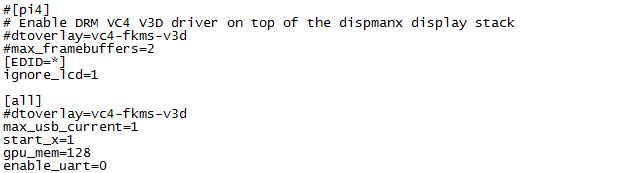修改树莓派系统(Linux)开机画面的操作
本文介绍了修改树莓派系统的开机自定义画面的方法。包括静态图片和开机启动视频的播放。
硬件:树莓派3b+(BCM2837)
系统:2019-09-26-raspbian-buster-full
Linux raspberrypi 4.19.75-v7+ #1270 SMP Tue Sep 24 18:45:11 BST 2019 armv7l GNU/Linux
参考:https://blog.csdn.net/huangxx0815/article/details/99292896
树莓派开机logo的文件存放路径/usr/share/plymouth/themes/pix/splash.png
将自己的图片放置于这个目录下替换splash.png图片文件。
调用执行splash.png图片的脚本是在这个目录下的pix.script。
在/boot/cmdline.txt中添加logo.nologo用以去除开机时左上角的4个树莓图案。
在/boot/config.txt中添加disable_splash=1用以去除开机时GPU的自检时的彩色方块的打印。
具体的cmdline.txt解释参考:https://scribles.net/customizing-boot-up-screen-on-raspberry-pi/
https://yingtongli.me/blog/2016/12/21/splash.html
另外一种方法:
参考:https://www.cnblogs.com/Java-Script/p/11095826.html
提前安装fbi。
sudo apt-get install fbi
1. 其中/etc/splash.png为需要开机显示的图像
$:sudo vim /etc/systemd/system/splashscreen.service
[Unit]
Description=Splash screen
DefaultDependencies=no
After=local-fs.target
[Service]
ExecStart=/usr/bin/fbi -d /dev/fb0 --noverbose -a /opt/splash.png
StandardInput=tty
StandardOutput=tty
[Install]
WantedBy=sysinit.target上面的方法就是在系统起来后自动的运行一个fbi的服务,查看fbi的帮助手册发现,是可以使用gif的,但是使用gif再开机的时候,只能够显示动图的第一帧图片。并没有动画效果。
参考:https://yingtongli.me/blog/2016/12/21/splash.html
参考中提到了要使用gif的图片实现动态视频的效果,首先要编译安装一个叫banned的程序,然后使用ffmpeg将gif做成一张一张的bmp图片,然后在上面的service中添加执行banned的开机启动即可:
ExecStart=/bin/sh -c '/usr/local/bin/bannerd -vD /path/to/frames/*.bmp'其实既然上面的service开机自启动服务脚本中都是系统起来后挂载了文件系统后,运行的,那么如果想实现动态视频的开机效果,可以使用系统自带的vlc和omxplayer程序播放mp4即可 :
ExecStart=/bin/sh -c '/usr/bin/omxplayer /path/to/splash.mp4'
下面介绍有HDMI连接上时。,在HDMI显示器上显示,如果没有HDMI连接,那么就在mipi-dsi接口显示。
修改/boot/config.txt文件的内容如下: